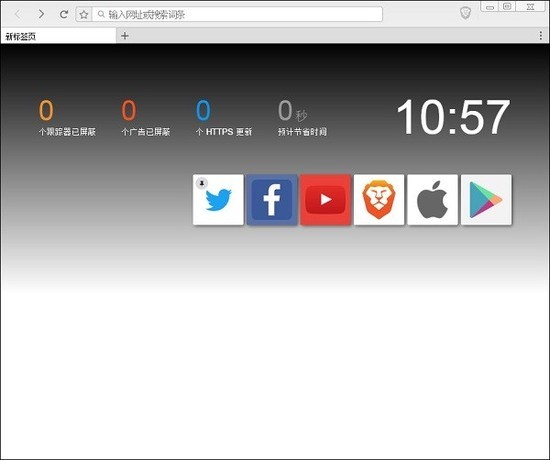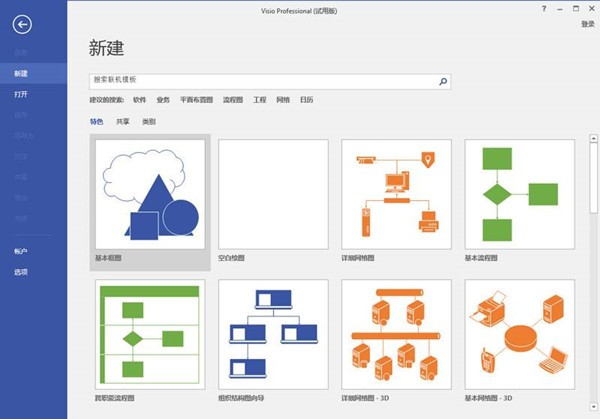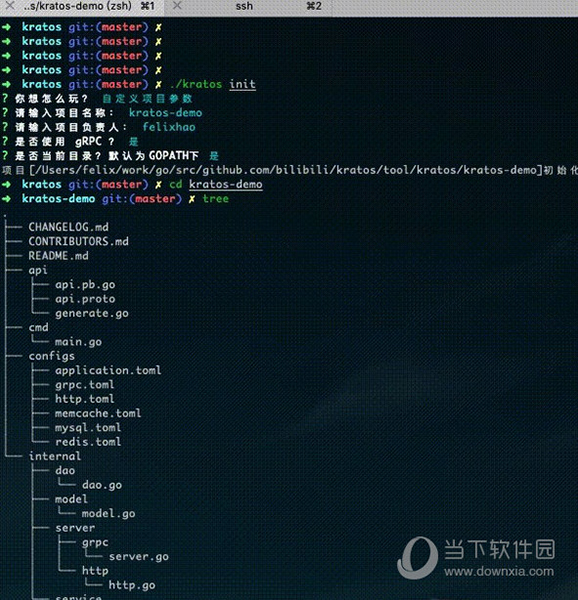win7系统怎么修改盘符名称?win7盘符名称更改教程下载
我们win7电脑中的磁盘都是以C、D、E、F来进行命名的,有些小伙伴想要将盘符名称更换成自己的喜欢的名字,可是面对这个情况,完全不知道要怎么进行操作,修改盘符名称需要到计算机管理中进行操作,关于此问题,接下来知识兔小编就来和大伙分享具体的操作步骤,希望本期的win7教程能够解答广大用户们的问题。
win7盘符名称更改教程
1、首先我们打开“控制面板”。

2、找到“管理工具”。

3、在管理工具中找到“计算机管理”。

4、在计算机管理中找到“磁盘管理”。

5、右键选择需要更改盘符的磁盘,知识兔点击“更改驱动器号和路径”。

6、知识兔点击图示“更改”。

7、在图示位置找到需要更改为的盘符名称。

8、知识兔点击“确定”。

9、在弹出窗口选择“是”。

以上就是win7盘符名称更改教程了,需要的朋友现在就可以去更改盘符了。
下载仅供下载体验和测试学习,不得商用和正当使用。

![PICS3D 2020破解版[免加密]_Crosslight PICS3D 2020(含破解补丁)](/d/p156/2-220420222641552.jpg)